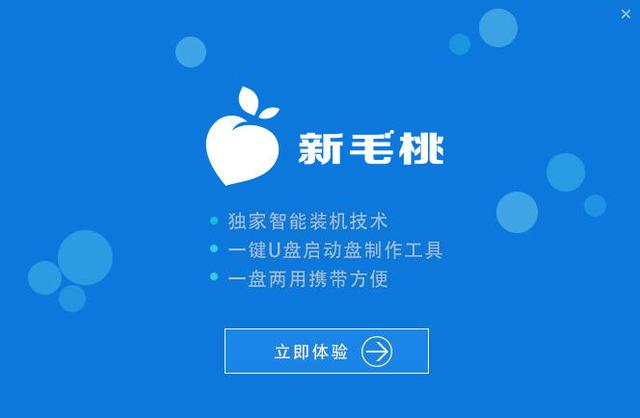现在使用u盘装系统已经非常电脑的方便了,方法也非常的简单。当我们系统出问题的时候,再也不用抱着电脑去电脑店装机了。我们自己准备一张空白u盘做一个系统启动u盘。然后下载一个WIN7的ghost镜像文件。我们自己就可以装机了。今天我就简单的来介绍一下,系统u盘的制作。
关于u盘启动制作软件网络上太多了。比如IT天空的忧启通、大白菜装机、微pe等等。每种u盘启动都各有所长,各有各的优势。具体的利弊在这里就不做过多的介绍了。下面进入正题,首先需要在电脑上下载u盘魔术师,安装到要制作u盘启动的电脑上。关于安装就简单了,双击下载的u盘魔术师文件。点击下一步,按照提示操作就可以了。安装完软件的界面,如下图所示。
我们所使用的是u盘模式。插入u盘,打开u盘魔术师软件。电脑选择设备显示的是你插入的u盘信息。启动模式选择hdd_fat32。接下来进行分配空间的设置。引导分区大小设置900,数据分区大小设置789,其他选项默认就可以了。设置完之后点击一键制作。等到界面提示完成就可以了。
启动u盘制作完成之后就去下载一个WIN7的镜像文件。镜像文件一般选择64位的win7就可以。把下载的镜像文件拷贝到u盘的CEO目录里,效果如下图所示。
就这样,一张纯净版的WIN7旗u盘就制作完成了。是不是很简单呢?那他的启动界面是啥样子的呢?在这里我截了一张启动的界面图,具体的做一下介绍。
这张就是u盘魔术师启动的主界面。在这里有几点需要注意的是如果您的电脑比较新的话就选择04 精简维护模式。电脑的配置比较低,或者平台比较老。直接选择02或者03进入pe系统进行维护。关于其他的功能就不做具体的介绍了。朋友们赶紧拿起一张空白u盘,制作一张u盘启动吧!有问题可以留言,讨论。
电脑 电脑